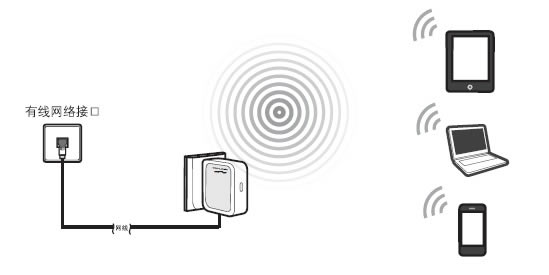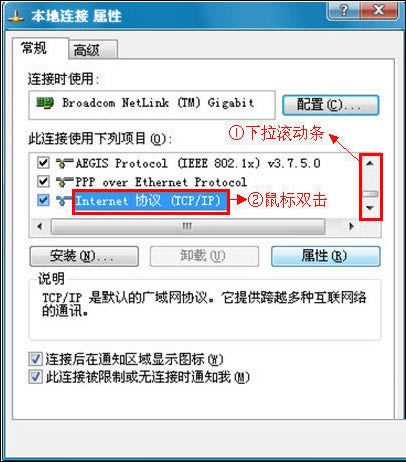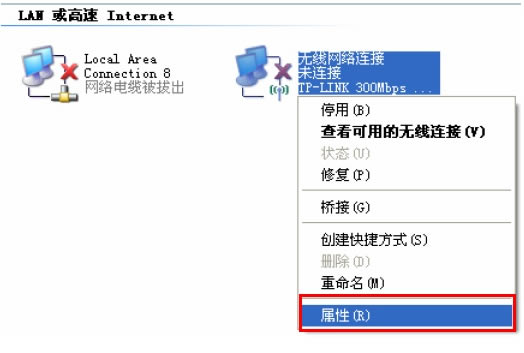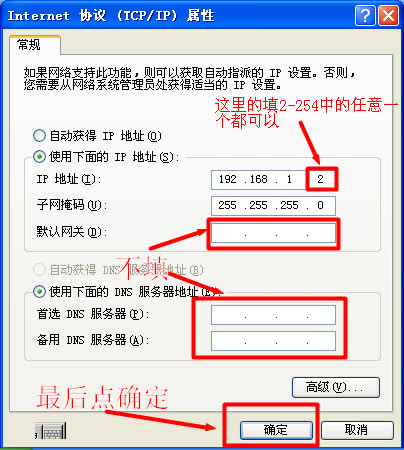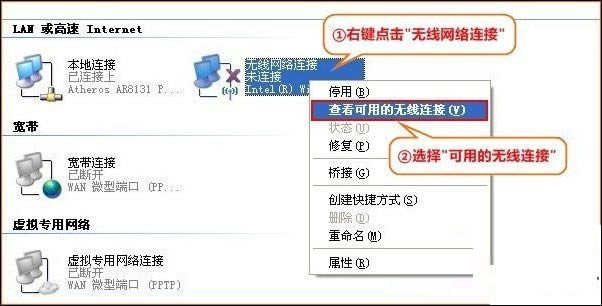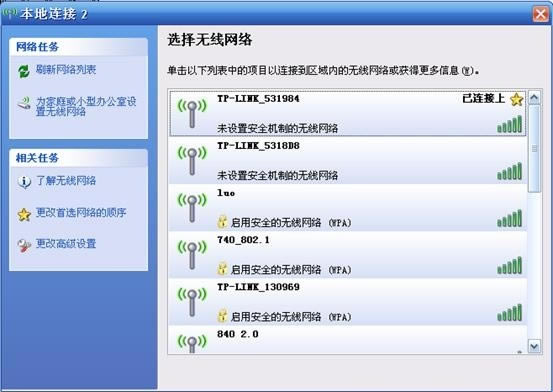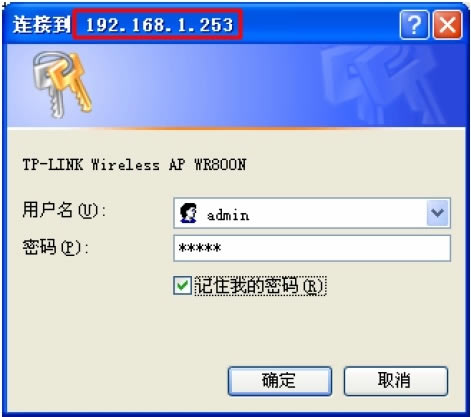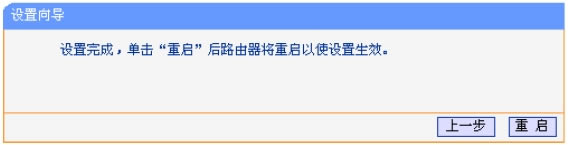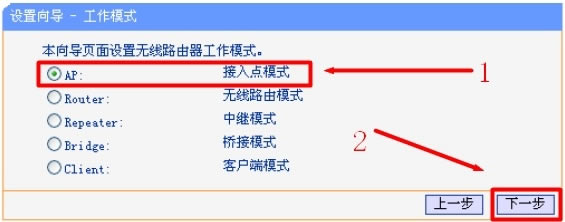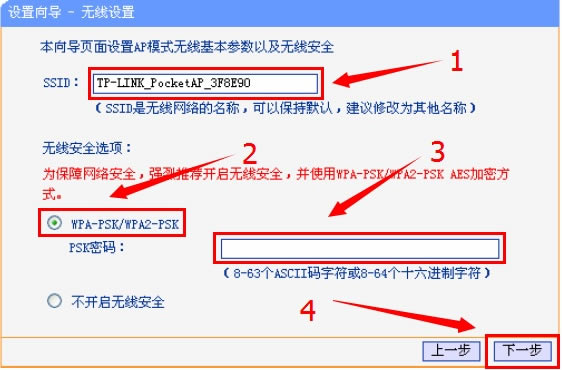192.168.1.253登錄路由器設置步驟圖解
發布時間:2025-04-11 文章來源:xp下載站 瀏覽:
| 路由器(Router)是連接兩個或多個網絡的硬件設備,在網絡間起網關的作用,是讀取每一個數據包中的地址然后決定如何傳送的專用智能性的網絡設備。 導讀:"192.168.1.253登錄路由器設置的方法"路由器知識分享
192.168.1.253是路由器的登錄地址,要想登錄192.168.1.253進行路由器設置,首先需要把路由器安裝并連接好;然后登錄到192.168.1.253路由器界面進行上網設置。下面介紹了192.168.1.253路由器上的AP模式的設置方法。 友情說明:在設置192.168.1.253路由器密碼時,用戶應該確保192.168.1.253路由器已經完成了上網配置;如果沒有完成上網配置,請先閱讀文章: 192.168.1.253路由器設置(Router模式) ,根據文章完成上網設置。 適用場所:例如賓館、酒店或者其它提供了一根可以上網的網線,需要借助這根網線來使用無線網絡。
步驟一:配置電腦IP 配置192.168.1.253路由器之前,需要手動給筆記本電腦上的無線網卡的設置一個192.168.1.X(2 X 252)的IP地址,下面以Windows XP系統為例進行介紹。 1、右擊“網上鄰居”—— 點擊“屬性”
2、右鍵點擊“無線網絡連接”—— 選擇“屬性”(注意是:無線網絡連接,而不是本地連接)
3、鼠標雙擊“Internet協議(TCP/IP)”
4、在IP地址后輸入:192.168.1. ×(×為從2~252之間的任一整數,在此以192.168.1.2為例)—— 在子網掩碼后輸入:255.255.255.0—— 點擊確定。返回上一個界面,點擊確定。PS:默認網關和DNS服務器地址不用配置。
步驟二:無線連接192.168.1.253路由器 1、右鍵點擊“無線網絡連接”—— 選擇“查看可用的無線連接”。
2、找到192.168.1.253路由器的的SSID(無線網絡名稱),點擊連接即可;SSID一般是TP-Link_XXXXXX(XXXXXX是TP-Link迷你路由器MAC地址的后6位,可以在路由器的底部或者說明書上找到MAC地址信息)。
步驟三:配置192.168.1.253路由器 1、登錄設置界面:在瀏覽器的地址欄中輸入:192.168.1.253并按下回車鍵—— 輸入“用戶名”和“密碼”(用戶名和密碼的出廠默認值均為admin)—— 單擊“確定”按鈕。
2、運行設置向導:初次設置192.168.1.253路由器時,系統會自動彈出“設置向導”界面;如果沒有自動彈出此頁面,可以單擊頁面左側的“設置向導”菜單來運行。
3、選擇“AP”—— 點擊“下一步”。
4、設置“SSID”—— 選擇“WPA-PSK/WPA2-PSK”—— 設置“PSK密碼”(PSK密碼就是無線網絡的密碼)—— 點擊“下一步”。
5、點擊“重啟”,重啟后192.168.1.253路由器上的AP模式配置就生效了。
至此,就完成了192.168.1.253路由器上AP模式的設置,用戶的手機、筆記本電腦可以通過無線的方式連接到192.168.1.253路由器上共享無線上網了。 路由器不僅讓你更穩定快速地連接無線網絡,更可以讓家中的智能設備連接在一起。 |